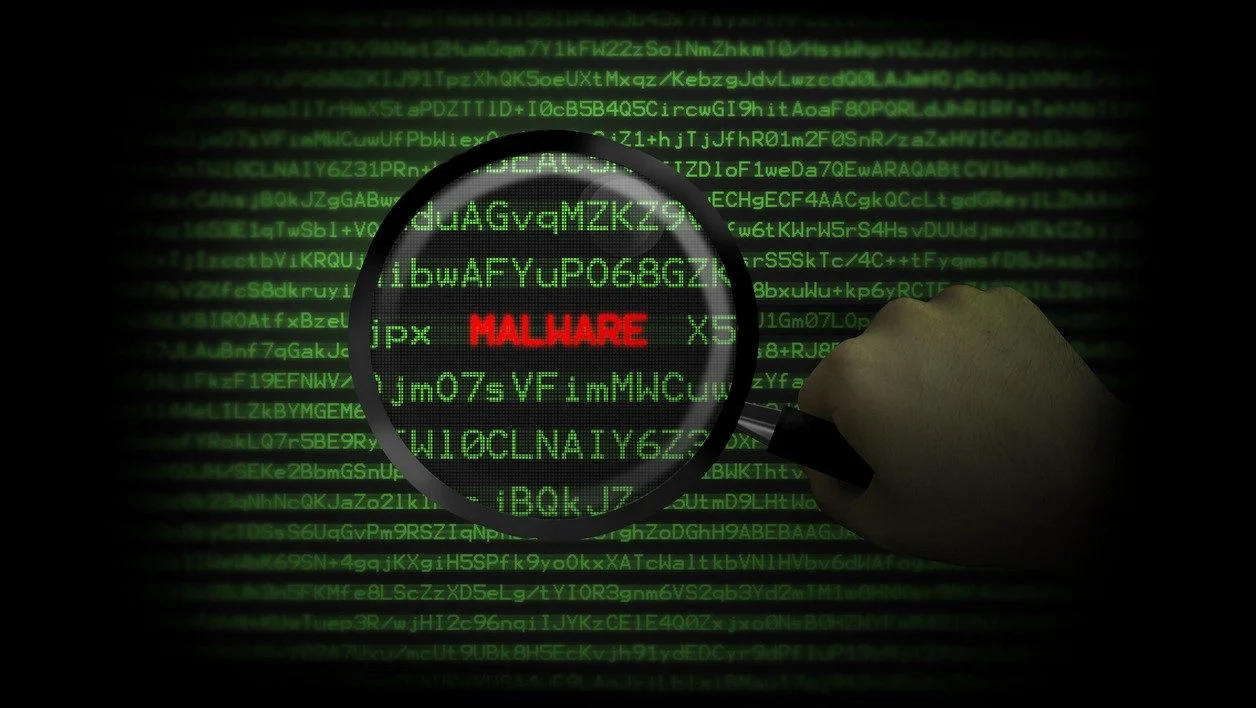您可能不知道,Google的網頁瀏覽器有許多隱藏的功能。為了測試將在其網頁瀏覽器的未來更新中添加的未來功能,谷歌將它們整合到其瀏覽器中進行測試,但不會向公眾啟動它們。
山景城公司實際上將這些實驗性功能隱藏在只有內部人員知道的秘密菜單中。這些功能在名稱標誌下標識,在某些情況下可以為瀏覽器添加非常實用的新功能。然而,雖然有些最終被原生整合到 Chrome 的穩定版本中,但有些則在瀏覽器更新過程中消失得無影無蹤。
無論如何,Chrome 仍然包含幾十個這樣的“旗幟» 在引擎蓋下。我們對它們進行了審查,並選擇了最適合您的十個來增強瀏覽器。
如何存取標誌以及如何啟動它們?
訪問方法旗幟並且激活它們總是相同的。您所需要做的就是在瀏覽器中打開一個選項卡並轉到以下地址:鉻://標誌。
發現後旗幟您感興趣的,只需單擊相關的下拉式選單並更改值預設(預設),由啟用(使能夠)。第三個選項,殘障人士,正如您可以想像的那樣,允許停用旗幟。在某些情況下,會提供其他選項。您可以根據您的需求自由選擇它們。
最後,啟動後旗幟,您需要點擊按鈕重新啟動(字面意思是「重新啟動」)重新啟動瀏覽器以使所做的變更生效。
Google Chrome 的十個最佳標誌
1. 啟用閱讀模式
儘管看起來很奇怪,Chrome 本身並不提供閱讀器模式。如果您不知道它是什麼,請知道閱讀器模式允許您以新的佈局顯示網頁內容,並刪除所有不必要的內容。這種新的格式應該可以讓您專注於本質:閱讀內容。
要啟用閱讀器模式,只需搜尋啟用閱讀器模式或前往地址chrome://flags/#enable-reader-mode。
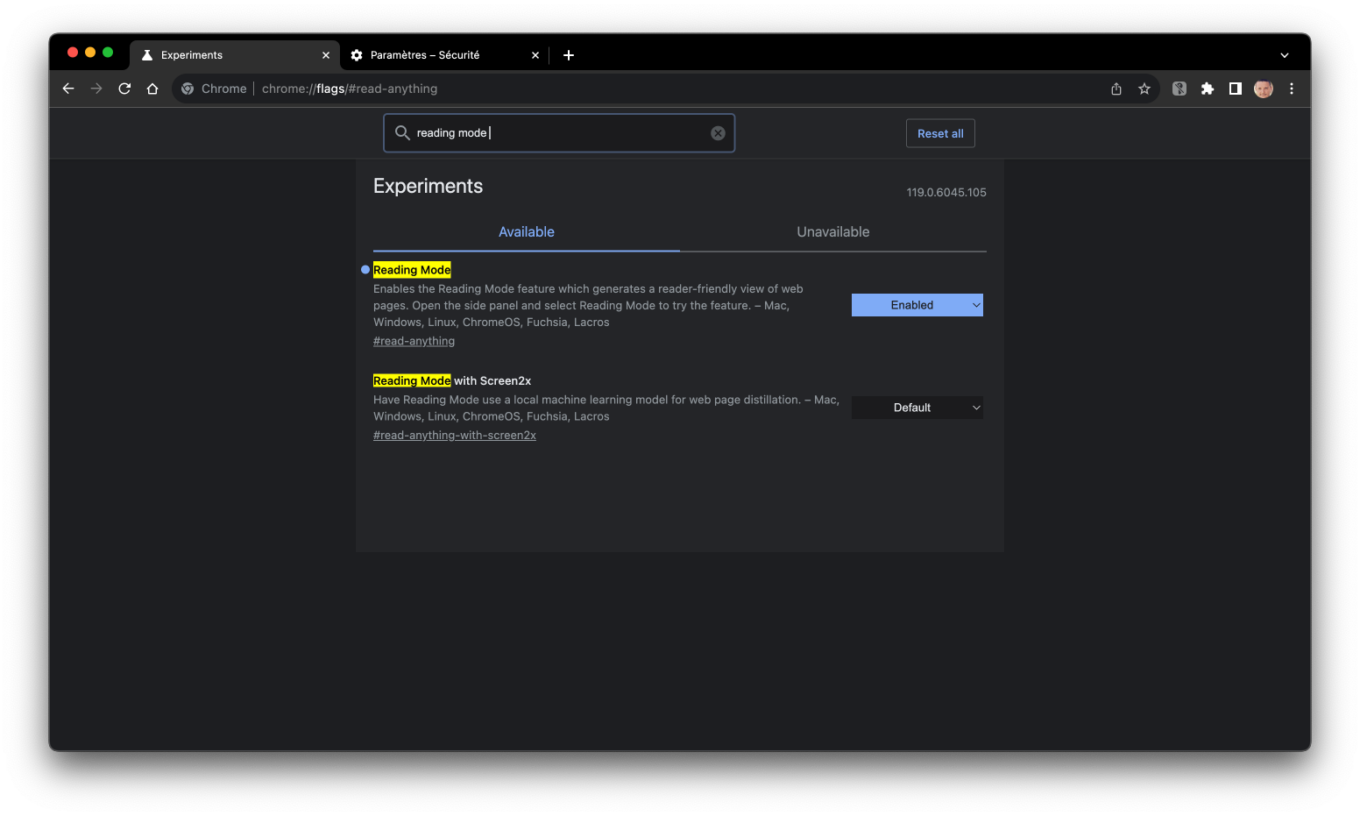
重新啟動 Chrome 後,點擊該圖標顯示側邊窗格嫁接到您的頭像旁邊,位於視窗的右上角。在出現的窗格中,按一下下拉式選單收藏夾,然後選擇模式講座。然後,在主視窗中開啟的網頁將透過窗格中的閱讀模式進行轉換。如果您願意,您可以放大此窗格以提高閱讀舒適度。
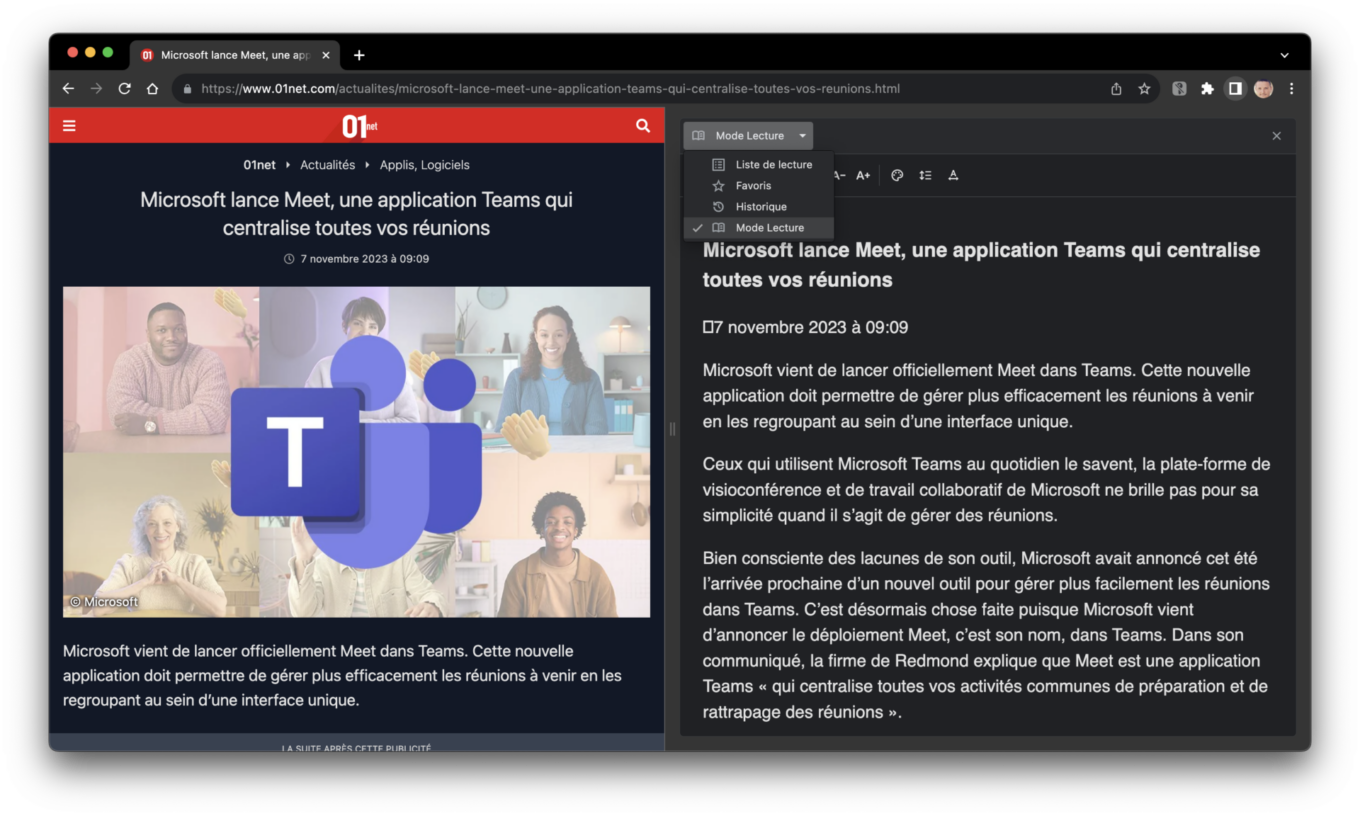
2.查看所有深色主題的網站
您喜歡能夠使用深色主題查看網站嗎? Google Chrome 非常有能力強制使用“D”方舟模式» 在您最愛的網站上。為此,只需激活旗幟 網頁內容的自動深色模式,地址如下:chrome://flags/#enable-force-dark。
使用淺色背景的網站應自動切換到深色主題。
3.加快文件下載速度
如果您碰巧下載了大文件,並且您的網路連線並不總是處於最佳狀態,您可以要求 Chrome 將文件分成幾個部分來加快文件的下載速度。
為此,請搜索旗幟 平行下載,或直接前往地址chrome://flags/#enable-parallel-downloading並激活它。未來大檔案的下載應該會明顯更快。
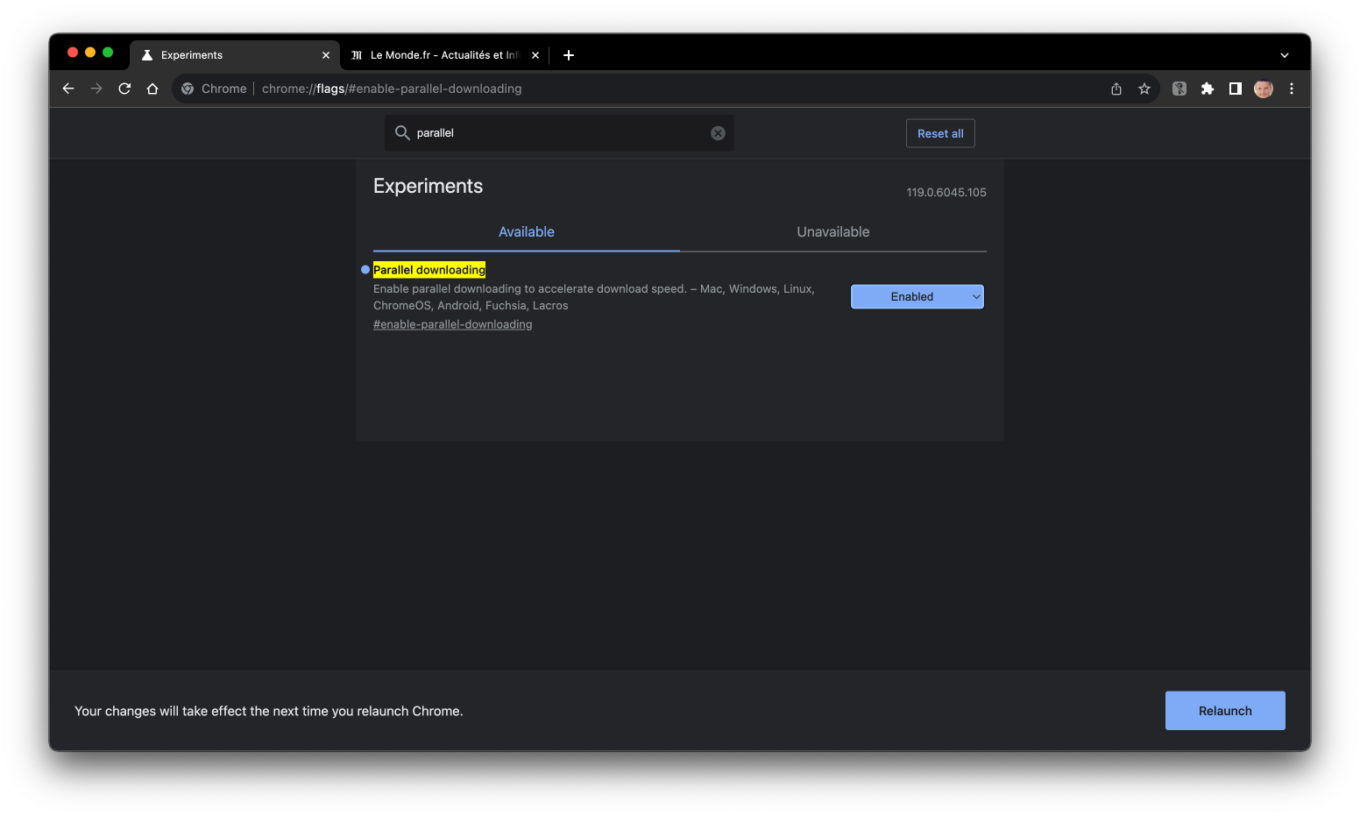
4.啟用觸控導航介面
如果您碰巧在具有觸控螢幕的電腦上使用 Chrome,您可能已經注意到使用不同的按鈕和導航選單並不總是那麼容易。 Chrome確實有一個專門用於觸控的介面,但預設不可用。
要啟用它,請搜尋旗幟 觸控使用者介面佈局或前往地址chrome://flags/#top-chrome-touch-ui啟動專用標誌。如果您願意,您可以將參數變更為自動的讓 Chrome 管理其可用性,具體取決於您使用的電腦。重新啟動Chrome後,各個介面按鈕的音量應該會增加。
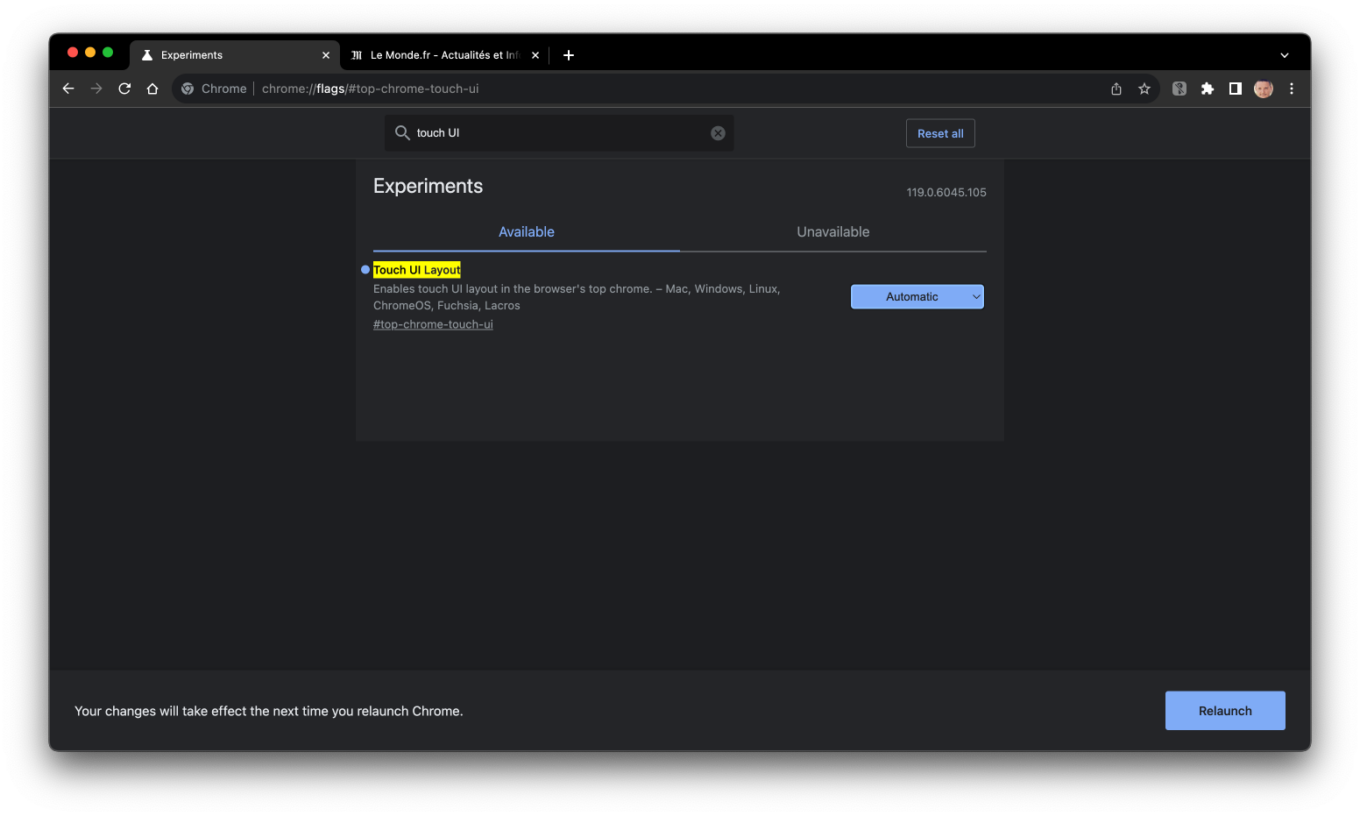
5. 在 Android 上追蹤您最愛的網站
為了不錯過您喜愛的網站中的任何內容,您可以在 Android 上啟動一項功能,讓您可以「訂閱」這些網站。具體來說,當該模組處於活動狀態並且您“關注”某個網站時,在打開新選項卡時,將在“發現”選項卡旁邊嫁接的“關注”選項卡中自動建議該網站的最新新聞。
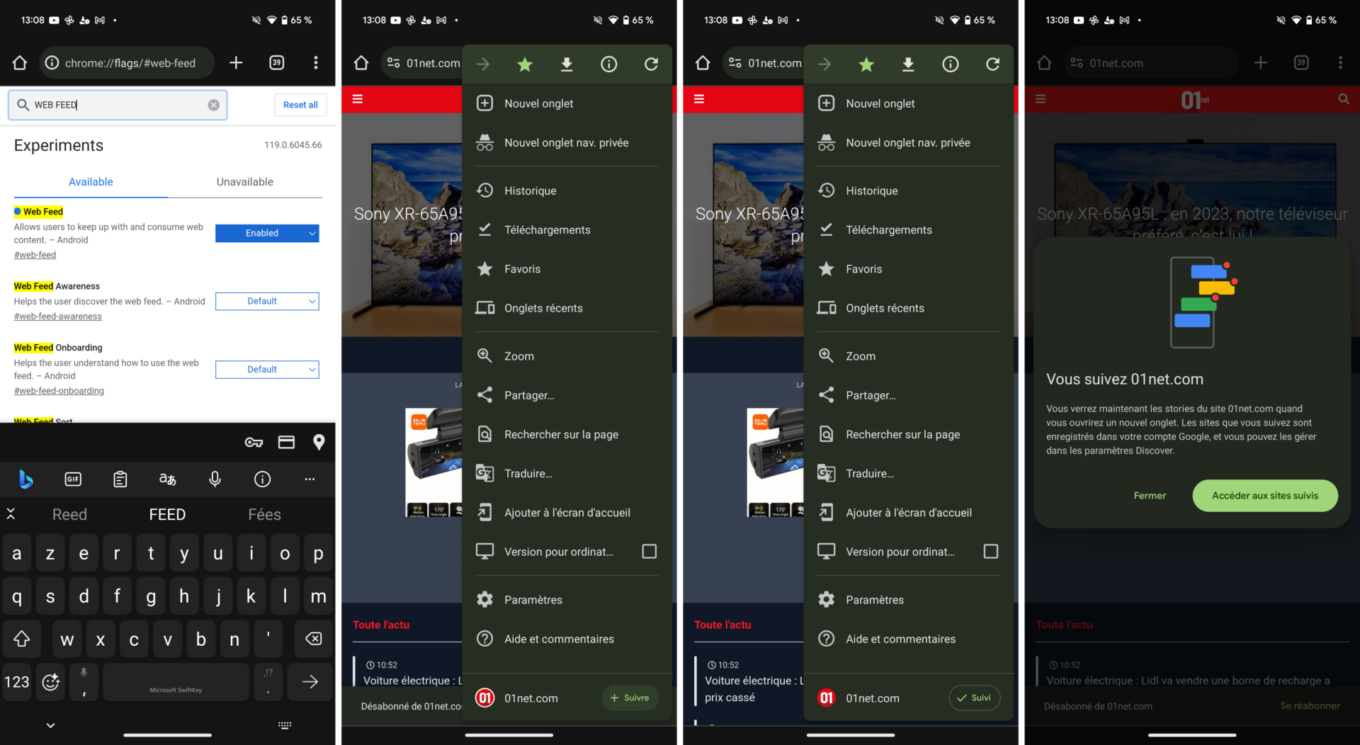
要啟用它,請搜尋旗幟 網路動態,或直接前往chrome://flags/#web-feed。
6.允許在選項卡上滾動
您是否習慣在 Chrome 中開啟數十個分頁?如果是這樣,您可能會難以識別它們並找到所需的開啟頁面。與其必須用滑鼠懸停在每個頁面上才能查看頁面信息,為什麼不改變它們的行為呢?確實可以強制 Chrome 不減小其尺寸,並使用水平滾動系統。但是,要從中受益,您必須啟動兩個旗幟清楚的。
從加快速度開始chrome://flags/#scrollable-tabstrip然後在啟動選單中選擇啟用 - 選項卡不會縮小。此設定將允許您保持選項卡的原始大小。
然後去地址chrome://flags/#tab-scrolling-button-position(該標誌顯示在前一個標誌的正下方),然後選擇啟用(或其他建議之一,取決於您想要顯示滾動按鈕的位置)。然後重新啟動 Chrome。
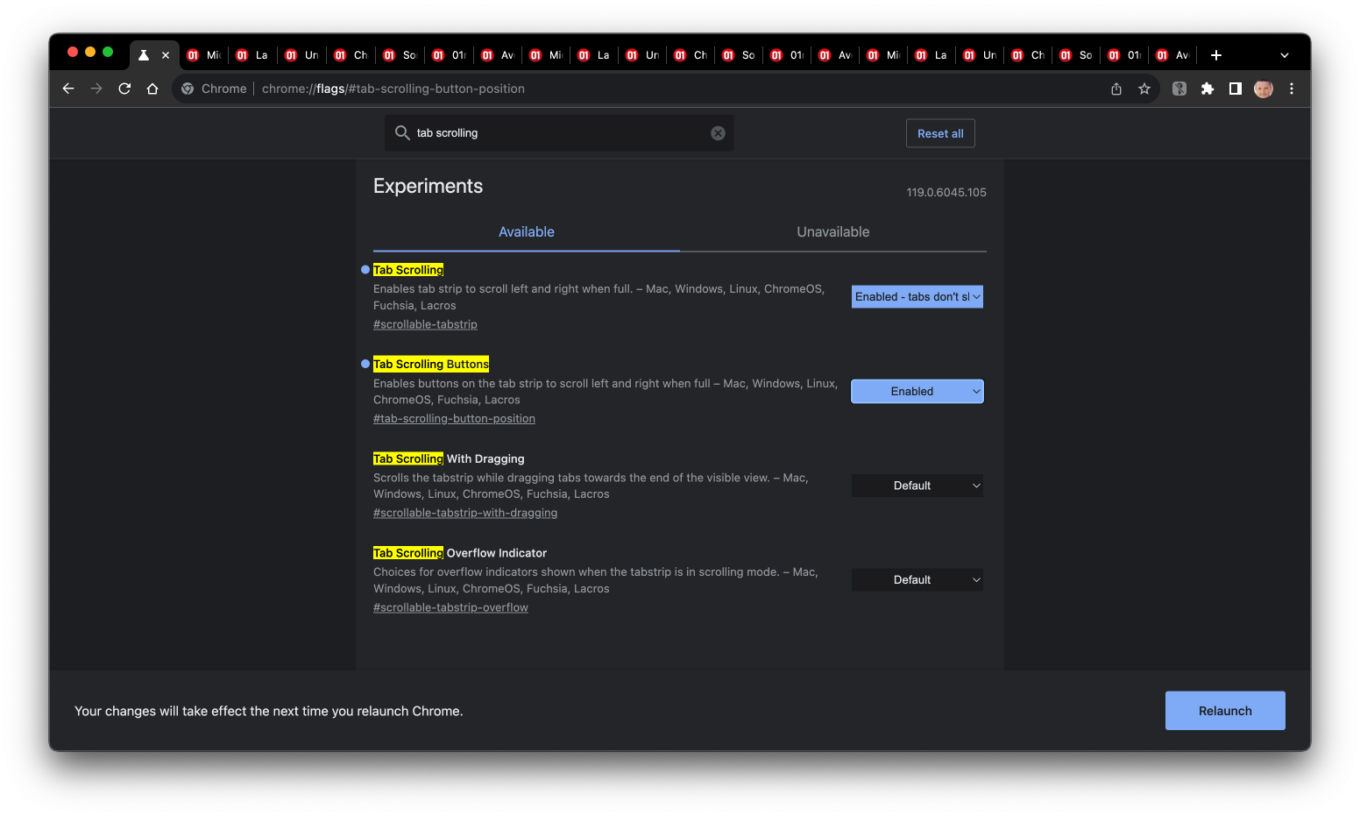
當您在 Chrome 中批次開啟標籤時,您可以透過將滑鼠懸停在標籤上並使用滾輪(如果使用觸控板,請使用兩根手指)來水平滾動它們。您也可以使用已新增至選項卡右側的捲動按鈕。

7.加快頁面載入速度
在 Chrome 上,可以透過激活旗幟 後退緩存。具體來說,這允許 Chrome 在您瀏覽時快取頁面。因此,當您從一個頁面轉到另一個頁面時點擊「上一個」或「下一個」按鈕時,Chrome 會為您重新快取該頁面,而不是從伺服器重新載入它。
但請注意,啟動此功能後,頁面上更新的某些內容可能無法載入。然後,您需要刪除瀏覽數據,然後重新載入所需的頁面,以便再次快取其更新版本。您可以透過造訪以下地址找到此標誌chrome://flags/#back-forward-cache。
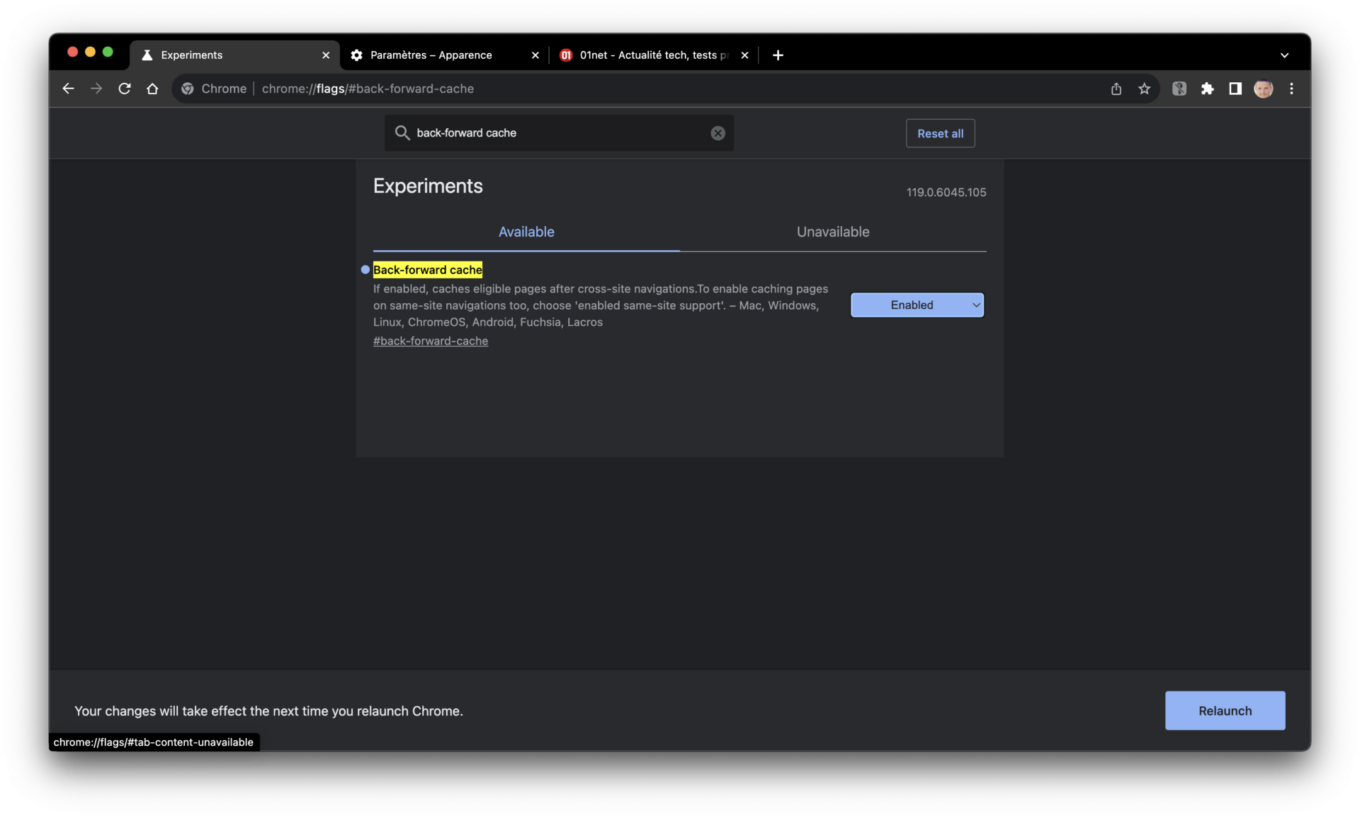
8. 新增一個按鈕來儲存選項卡組
您經常使用嗎Google Chrome 中的選項卡組?不必在每個會話中重新打開它們,而是可以保存它們,以便 Chrome 可以在您下次打開它們時輕鬆地重新打開它們。為此,請搜索旗幟 選項卡組保存並同步或去chrome://flags/#tab-groups-save來激活它。
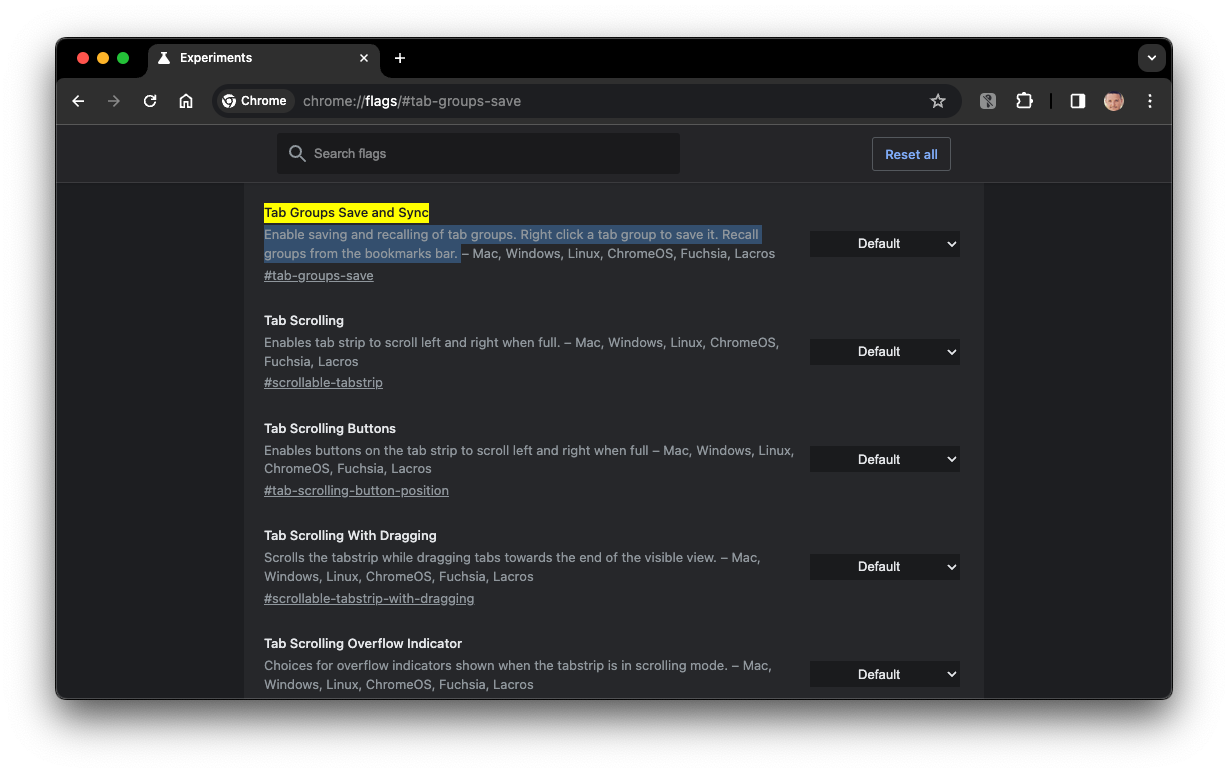
現在,右鍵單擊選項卡組會彈出一個新選項保存群組應該可用。
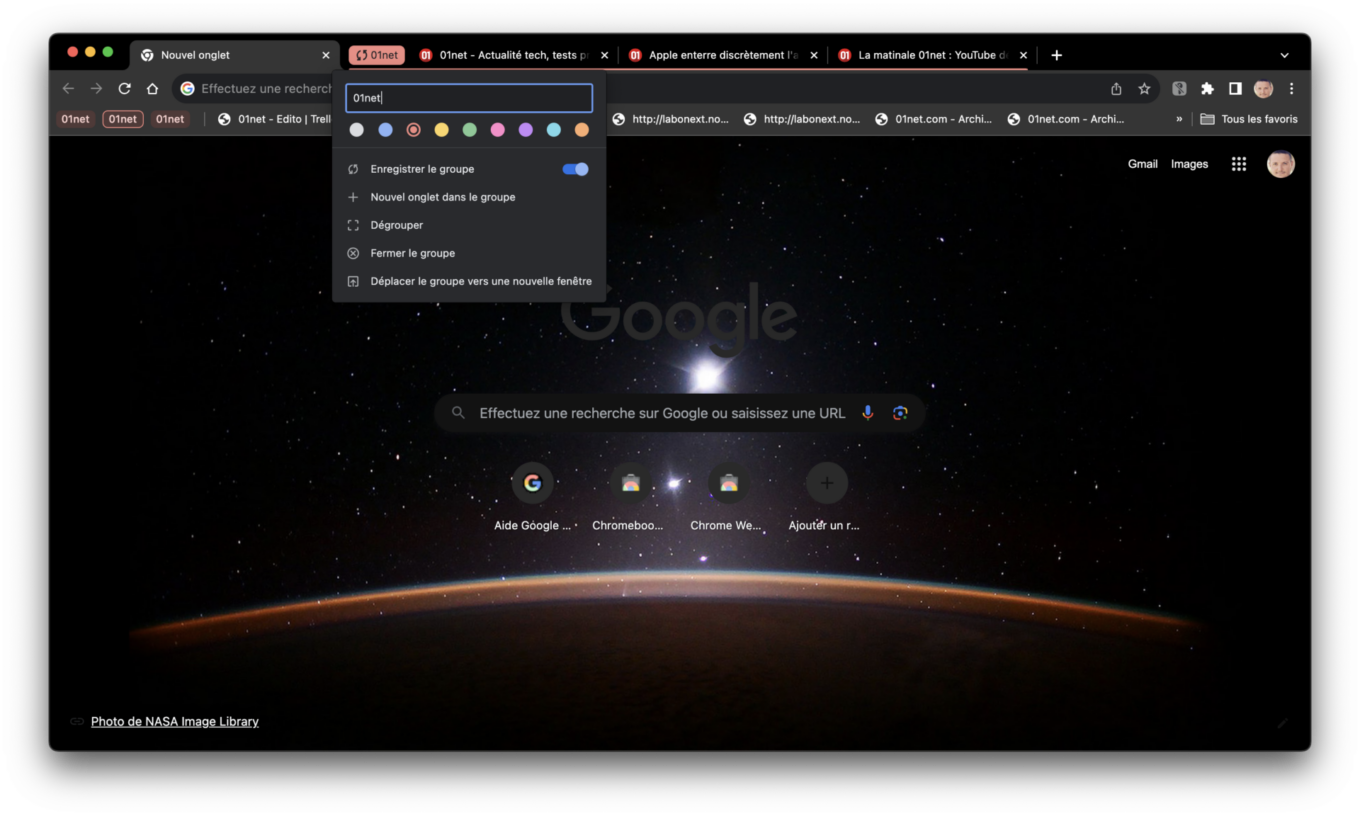
9. 顯示選項卡的縮圖
為了快速識別其中一個打開的選項卡,您無疑將滑鼠懸停在每個選項卡上,以便 Chrome 顯示包含頁面資訊的工具提示。但還有一種更方便的方法來識別您的選項卡。當您將滑鼠懸停在選項卡上時,您確實可以顯示開啟頁面的縮圖。
要獲取它,請轉到該頁面chrome://flags/#tab-hover-card-image-settings並激活它旗幟 選項卡懸停汽車圖像設置。
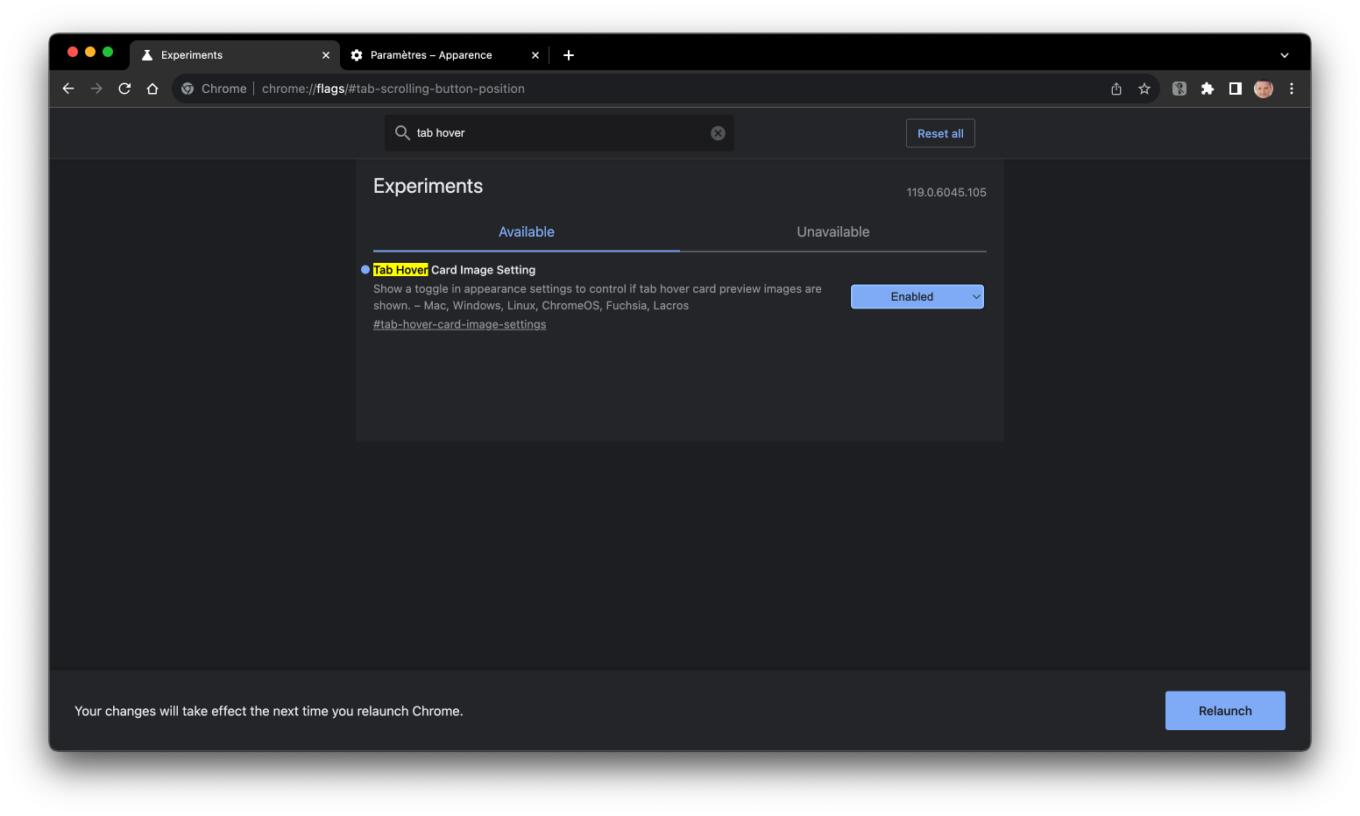
重新啟動 Chrome 以應用此變更後,請前往外觀設定從瀏覽器(chrome://設定/外觀),然後啟動該選項懸停時在選項卡預覽卡上顯示圖像。
10.提高滾動流暢度
如果您在 Windows PC 或 Android 智慧型手機上使用 Chrome,並且發現滾動頁面時顯示缺乏流暢性,則有一個隱藏選項可以改善此問題。
這旗幟啟用,僅適用於 Windows、Linux、ChromeOS 和 Android 版 Chrome,可透過搜尋術語找到平滑滾動,或直接轉到地址chrome://flags/#smooth-scrolling。重新啟動瀏覽器後,原則上滾動瀏覽網頁應該會更順暢一些。